將掃描限制於「起始 URL」資料夾
您可以輕易地將掃描限制於「起始 URL」資料夾內及其下。
執行這項作業的原因和時機
「起始 URL」欄位下方的勾選框會自動建立必要的過濾器,將掃描限制於特定目錄內及其下。
程序
範例
如果「起始 URL」定義為 http://main/bank/
- 將會掃描下列鏈結:
http://main/bank/transfer.aspx/http://main/bank/transfer/page_1.aspx/
- 將會忽略下列鏈結:
http://main/transfer.aspx/http://main/transfer/page_1.aspx/
當您配置「起始 URL」,並且選取這個勾選框時,在「排除路徑和檔案」表格頂端會新增下列兩個項目(掃描配置 > 排除路徑和檔案):
| 項目類型 | 路徑 | 符合 | 行為 |
|---|---|---|---|
| 排除(起始 URL) | .* | 正規表示式 | 永遠是表格中的第一個。無法降級。 無法編輯或刪除。不過,如果刪除了下一個項目(例外),則也會刪除這個項目。 |
| 例外(起始 URL) | http://main/bank | 完整路徑 | 永遠是表格中的第二個。無法升級或降級。 可以編輯。(這是為了能夠在 AppScan 無法識別「起始 URL」目錄的罕見情況下編輯例外。) 如果刪除的話,則也會刪除前一個項目(排除),並且會取消選取「起始 URL」勾選框。 |
註: 與其他排除項目和例外項目不同的是,這兩個項目具有灰色背景,表示其特殊狀態。
當掃描開始,且左窗格中填入了「應用程式樹狀結構」時,不在「起始 URL」之下的應用程式部分的鏈結,會以紅色 X 呈現,表示不會掃描它們。
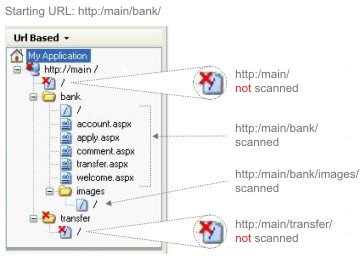
下一步
您可以從排除路徑和檔案視圖來驗證新增的「例外項目」是否正確,或是加以編輯(請參閱 將掃描限制於特定資料夾)。
